일부 Lenovo Legion 노트북은 Windows BIOS 업데이트 후 부팅되지 않습니다.

불행한 일부 Lenovo 노트북 사용자(특히 Legion 사용자)는 Lenovo Vantage 앱을 통해 푸시된 BIOS 업데이트를 설치한 후 심각한 문제에 직면한 것으로 보입니다. 다양한 보고서에 따르면 Windows 10과 Windows 11 모두에서 사용 가능한 BIOS 업데이트로 인해 심각한 부팅 오류가 발생할 수 있습니다.
Legion 5 및 Legion 7 라인업을 포함하여 일부 Lenovo Legion 모델만 영향을 받는다는 점은 주목할 가치가 있습니다. BIOS 업데이트 버전 GKCN53WW는 다소 모호한 중지 코드 "DRIVER_POWER_STATE_FAILURE"와 함께 무작위 블루 스크린 오류를 발생시킵니다.
우리는 Reddit 및 Lenovo의 자체 지원 포럼이나 Twitter, Telegram과 같은 소셜 미디어 플랫폼에서 부팅 실패에 대한 불만, 즉 업데이트된 BIOS 버전 GKCN53WW를 설치한 후 프레임 속도가 감소하거나 검은색 화면이 멈추는 등의 다양한 문제 보고를 알고 있습니다.
"저는 저 혼자인 줄 알았습니다. 최근에 시스템이 무작위로 충돌하는 것을 발견했습니다. 제가 할 수 있는 모든 문제 해결 방법을 수행했지만 그 중 누구도 제게 결정적인 내용을 알려주지 않는 것 같았습니다. 내 15ACH6H와 함께 제공된 기본 BIOS 그런 문제는 없습니다.” 영향을 받은 사용자 중 한 명이 Reddit 스레드에서 언급했습니다.
Reddit의 또 다른 스레드에서는 BIOS 업데이트 설치 후 잠재적인 성능 문제를 지적했으며 일부에서는 FPS 감소로 인해 게임이 평소보다 훨씬 느리게 실행된다고 주장했습니다.
"저는 새로운 Legion 7을 항상 최신 상태로 유지하고 싶었습니다. 그래서 평소처럼 Lenovo Vantage에서 업데이트를 확인했습니다. "Critical BIOS Update" - GKCN53WW를 봤습니다. 기술에 정통해서 업데이트가 도움이 될 것이라고 (무익하게) 생각했지만, 제가 틀렸습니다." 또 다른 사용자는 심각한 성능 문제에 대해 불평했습니다.
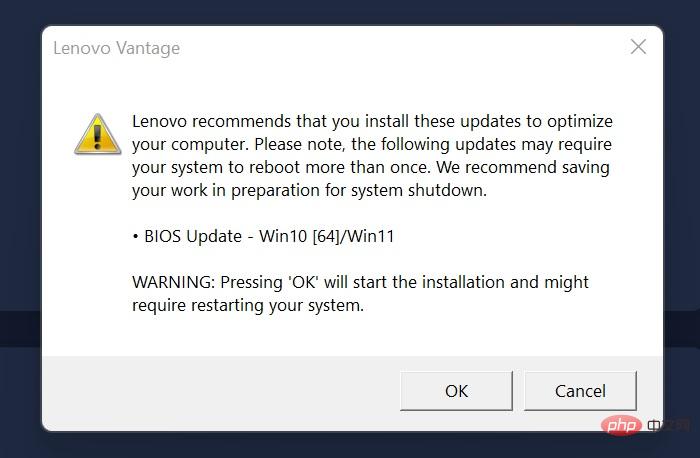
우리는 영향을 받는 컴퓨터를 소유하고 있으며 Lenovo의 Vantage 앱이 앱과 게임 위에 나타나는 팝업 경고를 사용하여 잘못된 BIOS 버전을 추천하고 있음을 확인할 수 있습니다.
위 스크린샷에서 볼 수 있듯이 팝업에는 "Lenovo는 컴퓨터를 최적화하기 위해 이러한 업데이트를 설치할 것을 권장합니다. 다음 업데이트를 사용하려면 시스템을 여러 번 다시 시작해야 할 수도 있습니다.
- BIOS 업데이트"라는 메시지가 팝업에 명확하게 표시됩니다. – Win10[64]/Win11
BIOS 업데이트는 여전히 Vantage 앱과 Lenovo 웹사이트를 통해 제공되므로 지금 업그레이드를 고려하고 계시다면 Vantage 앱에서 업데이트를 확인할 때 이를 피하고 BIOS 선택을 꼭 취소하시기 바랍니다 .업데이트 옵션.
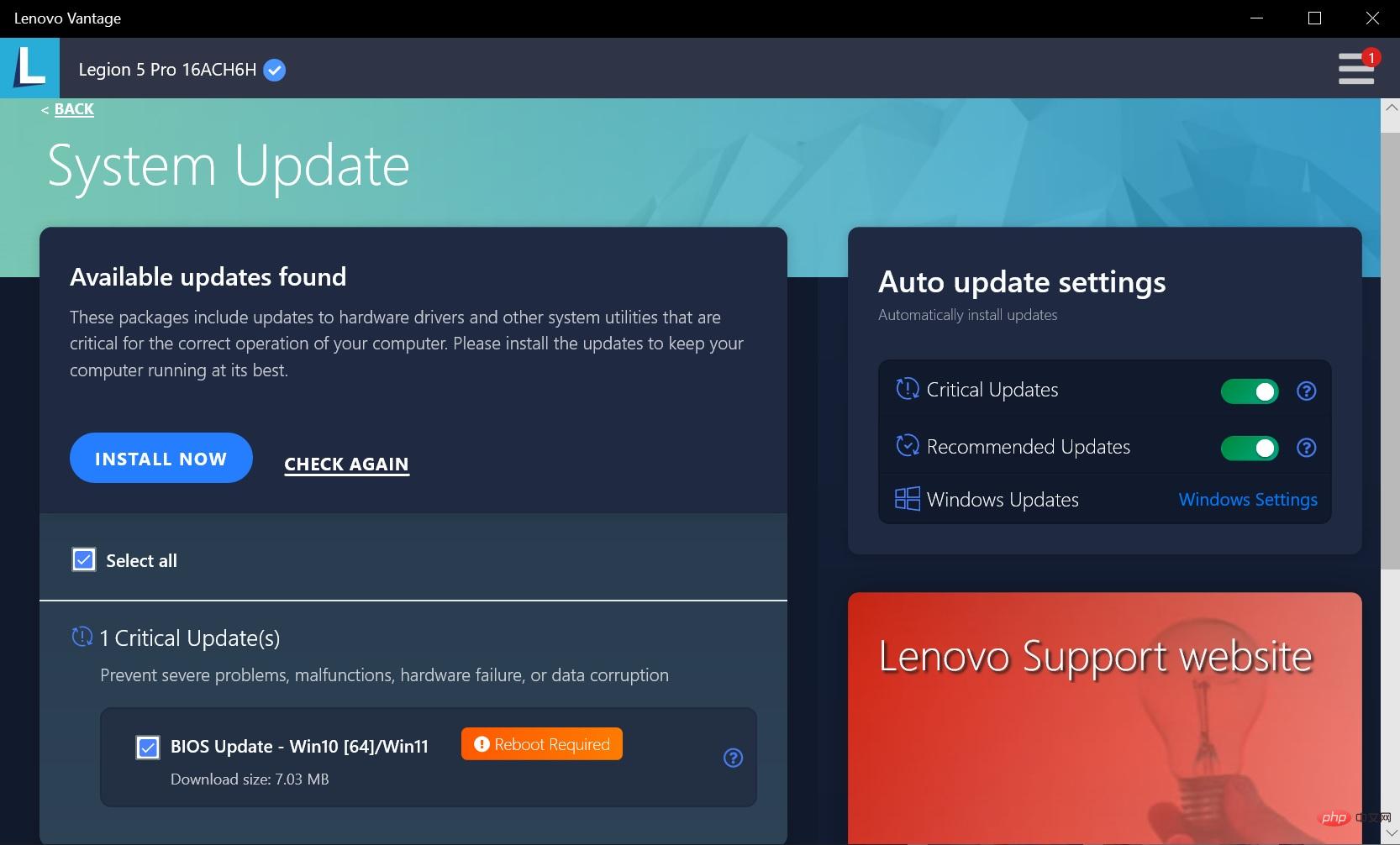
얼마나 많은 사용자가 영향을 받는지는 알 수 없지만, 여러 시스템의 보고서와 이 문제에 대한 Lenovo의 침묵은 확실히 Lenovo 웹사이트에 중요 업데이트로 표시되어 있습니다. 많은 무지한 사용자가 아무런 조사도 하지 않고 설치했을 가능성이 있습니다.
Windows 10 및 11에서 Lenovo Legion BIOS 업데이트 GKCN53WW를 제거하는 방법
이 BIOS 업데이트는 엉망인 것처럼 들리지만 Windows에 대해 이야기하고 있기 때문에 여기에 있습니다.
위의 여러 스레드에서 언급하고 우리가 확인한 것처럼 이전 BIOS를 삭제하고 다시 설치하면 문제가 해결될 수도 있고 그렇지 않을 수도 있으므로 이 해결 방법을 시도하는 경우 직접 해결하십시오. 위험
이전 BIOS 업데이트로 돌아가려면 안정적인 BIOS 버전(GKCN50WW)을 다운로드하여 실행하세요. 설정에서 BIOS를 직접 다운그레이드할 수 없습니다. 장치에서 BIOS를 다음 버전으로 업데이트할 수 있는지 확인하세요. 이전 버전의 경우 부팅 메뉴에서 Lenovo BIOS 설정 유틸리티로 이동하여 BIOS 롤백 또는 플래시 BIOS와 관련된 옵션을 찾아 "예"로 설정하세요.
F10을 눌러 구성 설정을 저장하고 종료한 후 BIOS 다운그레이드를 다시 수행하세요. . BIOS를 다운그레이드하는 동안 시스템에 심각한 손상을 초래할 수 있으므로 장치를 끄지 마십시오.
또 다른 옵션은 Lenovo가 혼란을 인정하고 긴급 수정 사항을 릴리스할 수 있다고 가정하는 것입니다. 설명된 문제를 처리하거나 예비 장치가 있습니다.
위 내용은 일부 Lenovo Legion 노트북은 Windows BIOS 업데이트 후 부팅되지 않습니다.의 상세 내용입니다. 자세한 내용은 PHP 중국어 웹사이트의 기타 관련 기사를 참조하세요!

핫 AI 도구

Undresser.AI Undress
사실적인 누드 사진을 만들기 위한 AI 기반 앱

AI Clothes Remover
사진에서 옷을 제거하는 온라인 AI 도구입니다.

Undress AI Tool
무료로 이미지를 벗다

Clothoff.io
AI 옷 제거제

AI Hentai Generator
AI Hentai를 무료로 생성하십시오.

인기 기사

뜨거운 도구

메모장++7.3.1
사용하기 쉬운 무료 코드 편집기

SublimeText3 중국어 버전
중국어 버전, 사용하기 매우 쉽습니다.

스튜디오 13.0.1 보내기
강력한 PHP 통합 개발 환경

드림위버 CS6
시각적 웹 개발 도구

SublimeText3 Mac 버전
신 수준의 코드 편집 소프트웨어(SublimeText3)

뜨거운 주제
 7461
7461
 15
15
 1376
1376
 52
52
 77
77
 11
11
 44
44
 19
19
 17
17
 17
17
 Ventoy 보안 부팅 설정보안 부팅
Jun 18, 2024 pm 09:00 PM
Ventoy 보안 부팅 설정보안 부팅
Jun 18, 2024 pm 09:00 PM
Ventoy는 USB 플래시 드라이브에 있는 ISO/WIM/IMG/VHD(x)/EFI 및 기타 유형의 파일을 직접 부팅할 수 있는 USB 부팅 도구입니다. 노트북은 기본적으로 보안 부팅이 켜져 있습니다. 전원을 끄지 않거나 끌 수 없으면 USB 장치에서 부팅할 수 없습니다. Ventoy는 현재 컴퓨터에 GRUB 설치 인증서를 삽입하는 것도 원칙으로 합니다. 컴퓨터가 한 번 삽입된 후에는 grub을 기반으로 부팅된 모든 USB 디스크 PE가 통과할 수 있습니다. Ventoy의 공식 설명은 GIF 이미지입니다. 재생 속도가 너무 빨라서 기억나지 않으실 수도 있습니다. 이해하기 쉽도록 GIF 이미지를 여러 부분으로 나누었습니다. Ventoy 보안 부팅에는 EnrollKey 및 Enro가 있습니다.
 Acer 노트북은 보안 부팅을 비활성화하고 Bios에서 비밀번호를 제거합니다.
Jun 19, 2024 am 06:49 AM
Acer 노트북은 보안 부팅을 비활성화하고 Bios에서 비밀번호를 제거합니다.
Jun 19, 2024 am 06:49 AM
Acer 노트북을 수리했는데 PE에 진입할 때 보안 부팅을 꺼야 했습니다. 보안 부팅을 끄고 Bios에서 비밀번호를 제거하는 방법을 기록했습니다. 컴퓨터를 켜고 화면이 켜지지 않을 때 F2 키를 계속 눌러 BIOS로 진입하세요. Acer 노트북에서는 보안 부팅을 끄고 화살표 키 위의 메뉴를 눌러 부팅으로 전환합니다. SecureBoot가 회색이고 클릭할 수 없는 경우 보안 페이지로 전환하고 SetSupervisorPassword를 선택한 다음 Enter를 눌러 비밀번호를 설정합니다. 그런 다음 부팅으로 전환하면 SecureBoot가 비활성화를 선택하고 F10을 눌러 저장합니다. Acer 노트북에서 BIOS 비밀번호를 수정하고 지우십시오. 보안 메뉴로 전환하고 SetSupervisorPasswo를 선택하십시오.
 학습과 엔터테인먼트를 위한 만능 센터 - 새로운 Lenovo Xiaoxin Pad Pro 12.7 Comfort Edition 실습 경험
Aug 05, 2024 pm 04:28 PM
학습과 엔터테인먼트를 위한 만능 센터 - 새로운 Lenovo Xiaoxin Pad Pro 12.7 Comfort Edition 실습 경험
Aug 05, 2024 pm 04:28 PM
힌트를 보내주신 네티즌 노빌타님께 감사드립니다! 스마트 하드웨어의 급속한 발전으로 생산성을 최우선으로 생각하는 오늘날, 노트북은 빼놓을 수 없는 주제가 될 것입니다. 그러나 Arm 아키텍처의 성능이 점점 더 강력해지면서 휴대폰과 노트북 사이의 태블릿은 점차 더 많은 사람들의 생산성 선택 중 하나가 되었습니다. 오래된 거대 기업인 Lenovo는 의심할 여지 없이 PC 분야에서 확고하게 지배적인 위치를 차지하고 있습니다. 최근 출시된 Lenovo 태블릿 Xiaoxin PadPro 2025는 '형의 영광'을 짊어지고 Lenovo 생태계의 중요한 부분이 되어 '학생' 역할을 할 수 있을까요? 파티"? ", "직원 구타"를위한 생산성 도구? 함께 경험해 보세요. 언박싱 & 외관: 이번에 레노버 샤오신 패드프로 12.7(2세대) 컴포트 에디션+을 받았습니다.
 시스템이 안전 모드로 게시되었습니다. ASUS 마더보드
Jun 19, 2024 am 07:35 AM
시스템이 안전 모드로 게시되었습니다. ASUS 마더보드
Jun 19, 2024 am 07:35 AM
컴퓨터를 켠 후 시스템이 안전 모드로 게시되었습니다라는 메시지가 표시됩니다. F1 오류를 무시하도록 BIOS에서 설정할 수 있지만 전원을 켜면 BIOS로 직접 진입하는 경우가 있습니다. 켤 때마다 쓸모가 없습니다. 그런 다음 BIOS를 다시 시작한 다음 BIOS를 종료하여 시스템에 들어가야 합니다. thesystemhaspostedinsafemode=시스템이 안전 모드에 있습니다. 이 문제는 ASUS 마더보드에서 비교적 흔히 발생합니다. 메모리의 XMP를 끄고 메모리 주파수를 다시 정상으로 조정하면 시스템이 안전 모드에 게시되었다는 오류 없이 정상적으로 부팅할 수 있습니다. 최신 마더보드 BIOS를 업데이트하면 문제가 없습니다.
 Lenovo ThinkBook TGX 그래픽 카드 확장 도크 괴짜 버전이 출시되었습니다. 전원 공급 장치가 포함되어 있지 않으며 초기 가격은 999위안입니다.
Apr 30, 2024 am 08:43 AM
Lenovo ThinkBook TGX 그래픽 카드 확장 도크 괴짜 버전이 출시되었습니다. 전원 공급 장치가 포함되어 있지 않으며 초기 가격은 999위안입니다.
Apr 30, 2024 am 08:43 AM
4월 29일 이 웹사이트의 소식에 따르면 Lenovo ThinkBook TGX 그래픽 카드 확장 도크 Geek 버전이 현재 Lenovo 공식 웹사이트에서 판매되고 있습니다. ThinkBook 14+/16+2024 Core 버전 노트북에 적합합니다. 가격은 1,499위안이고 초기 할인 가격은 999위안이다. Lenovo ThinkBook TGX 그래픽 카드 확장 도크는 NVIDIA GeForce RTX 그래픽 카드를 지원하고, TGX 인터페이스가 장착되어 있으며, 전용 TGX 액티브 데이터 케이블을 통한 핫스왑 사용을 지원합니다. 보고에 따르면 TGX 인터페이스의 최대 데이터 전송 속도는 약 64Gbps로, 이는 Thunderbolt 4의 PCle 데이터 전송 대역폭의 약 2배 또는 Thunderbolt 3의 3배입니다. 이 그래픽 카드 확장 도크는 최대 길이 358mm, 최대 두께 72mm의 그래픽 카드를 지원합니다.
 Lenovo ThinkPad T14p AI 2024 노트북 출시: Core Ultra, 옵션 RTX 4050 독립 그래픽, 7,499위안부터 시작
Apr 19, 2024 pm 03:43 PM
Lenovo ThinkPad T14p AI 2024 노트북 출시: Core Ultra, 옵션 RTX 4050 독립 그래픽, 7,499위안부터 시작
Apr 19, 2024 pm 03:43 PM
4월 18일 이 사이트의 뉴스에 따르면 Lenovo는 오늘 Core Ultra5125H 및 Ultra9185H 프로세서, 옵션 RTX4050 독립 그래픽 카드가 장착된 ThinkPad T14pAI2024 노트북을 출시했으며 가격은 7,499위안부터입니다. 코어 디스플레이 버전 Ultra5125H/32+1T/2.5K90Hz: 7,499 Ultra9185H/ 32+1T/3K120Hz: 독립 그래픽 버전용 9,499위안 Ultra5125H/RTX4050/16+1T/2.5K90Hz: 9,999위안 Ultra5125H/RTX4050/32+1T/3K120Hz: 10,999위안 Ultra7155H/RTX4
 ASUS는 Intel 13/14세대 Core 프로세서의 불안정성 문제를 완화하기 위해 Z790 마더보드용 BIOS 업데이트를 출시했습니다.
Aug 09, 2024 am 12:47 AM
ASUS는 Intel 13/14세대 Core 프로세서의 불안정성 문제를 완화하기 위해 Z790 마더보드용 BIOS 업데이트를 출시했습니다.
Aug 09, 2024 am 12:47 AM
8월 8일 이 웹사이트의 소식에 따르면 MSI와 ASUS는 오늘 Intel Core 13세대 및 14세대 데스크탑 프로세서의 불안정성 문제에 대응하여 일부 Z790 마더보드에 대한 0x129 마이크로코드 업데이트가 포함된 BIOS 베타 버전을 출시했습니다. BIOS 업데이트를 제공하는 ASUS의 첫 번째 마더보드 배치에는 다음이 포함됩니다. ROGMAXIMUSZ790HEROBetaBios2503ROGMAXIMUSZ790DARKHEROBetaBios1503ROGMAXIMUSZ790HEROBTFBetaBios1503ROGMAXIMUSZ790HEROEVA-02 공동 버전 BetaBios2503ROGMAXIMUSZ790A
 Lenovo YOGA Portal 미니 호스트는 7월 27일 공식 발표되었으며, ChinaJoy에서 출시되었으며 350W 전원 공급 장치가 내장되어 있습니다.
Jul 23, 2024 pm 01:47 PM
Lenovo YOGA Portal 미니 호스트는 7월 27일 공식 발표되었으며, ChinaJoy에서 출시되었으며 350W 전원 공급 장치가 내장되어 있습니다.
Jul 23, 2024 pm 01:47 PM
7월 23일 본 홈페이지 소식에 따르면, 오랫동안 노출되었던 레노버의 요가포탈(YOGA Portal) 고성능 데스크톱 컴퓨터가 7월 27일 상하이 차이나조이(ChinaJoy)에서 정식 출시가 확정됐다. 미니라고 한다. 전문적인 AI 제작을 위해 설계된 호스트입니다. 3D 디지털 인물의 AI 생성 전문가이자 퍼포먼스 마스터입니다. AI 가상 배경은 상하이에 있는 친구 @yuP가 제공한 현장 사진을 기반으로 합니다. 이 작은 호스트는 용량이 3.7L에 불과합니다. 양극 산화 알루미늄으로 만들어졌으며 Intel Core i7-14700 프로세서, 32GBDDR5 메모리 및 1TB 솔리드 스테이트 드라이브가 장착되어 있습니다. YOGA Portal은 호스트이자 올인원 AI 생성 시스템입니다. 고성능 호스트는 알고리즘에 최적화된 카메라와 결합되어 통합 솔루션을 형성합니다. 카메라 앞에 서기만 하면 됩니다.



